Операции по складу в iDirector.pro
Операции по складу в iDirector.pro
Раздел "Операции по складу" позволяет отслеживать и управлять всеми действиями, связанными с материалами на складе: поступлениями, списаниями, резервированием и перемещением. Здесь вы можете фильтровать операции, просматривать накладные, выгружать данные и анализировать сводную информацию по складу.
Содержание
Содержание
Где просматривать операции по складу?
Где просматривать операции по складу?
1. Чтобы отслеживать "Операции" по складу, перейдите в пункт "Список операций" справа.
2. В списке отображаются:
- Тип операции: поступление, списание, резервирование.
- Наименование: название позиции.
- Документ: источник операции - накладная или заказ-наряд.
- Создатель операции: кто провел операцию в системе
- Доход/расход
- Дата и время операции
- Поставщик: если есть.
- Склад: в котором была выполнена операция.
- Статус выдачи: выдан материал или требует выдачи.
- Комментарий: если был указан.
3. Чтобы "Отфильтровать" операции, примените следующие фильтры:
- По дате: От и До
- По названию позиции
- По типу операции
- По статусу выдачи
- По автору операции
- По поставщику
- По складу
Как выдать материалы со склада?
Как выдать материалы со склада?
1. Чтобы выдать материалы со склада, в разделе "Склад", выберите пункт "Список операций".
2. Найдите "Операцию по резервированию", связанную с нужным заказ-нарядом.
3. Напротив операции, справа, под статусом выдачи, нажмите "Выдать".
Как распечатать накладную по операции?
Как распечатать накладную по операции?
1. Выберите нужную операцию и нажмите на "Накладную".
2. На открывшейся странице, вы можете:
- Внести изменения в накладную: если это необходимо.
- Распечатать накладную: нажав "Печать".
- Удалить накладную: нажав "Удалить".
Где выгрузить список операций?
Где выгрузить список операций?
1. Для печати нужного списка операций:
- Отфильтруйте операции: с помощью фильтра, чтобы оставить только нужные.
- Выделите операции: отметьте операции через чек-бокс.
2. В нижней части экрана, нажмите "Печать".
Нужна помощь? Напиши нам!
Нужна помощь? Напиши нам!
-
Email: support@idirector.pro
- Telegram-бот: iDirector Support
- Наш WhatsApp: iDirector
Основные разделы
- Начало работы
- Основные термины
- Заказ-наряд
